win7电脑怎么调整字体大小 Win7怎么修改系统默认字体大小
更新时间:2024-03-13 17:10:37作者:jiang
Win7系统是目前仍然有很多用户在使用的操作系统之一,但是有时候我们可能会觉得系统默认的字体大小不够合适,需要进行调整,Win7电脑怎么调整字体大小呢?其实很简单,只需要进入控制面板,找到显示选项,然后点击调整字体大小即可进行修改。通过这种方法,我们可以根据自己的喜好和需求,调整系统的默认字体大小,让显示效果更符合自己的使用习惯。
具体步骤:
1.当然可以的,找到桌面空白区域右键---选择“个性化”如下图
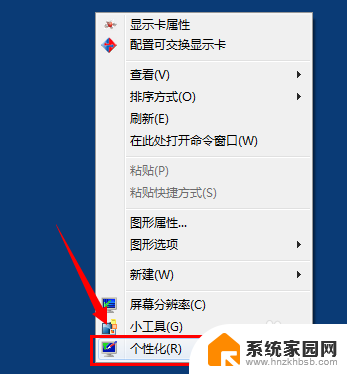
2.点击 “外观和个性化”设置选项中,找到“显示”功能
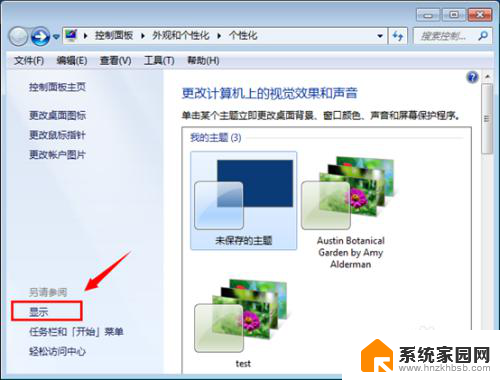
3.出现的显示功能对话框中,找到“设置自定义文本大小DPI”的设置选项,如箭头位置
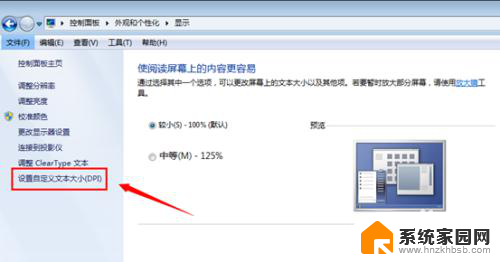
4.在自定义DPI设置中,默认是100%的大小。可以进行调整选择,如选择200%就是放大2倍
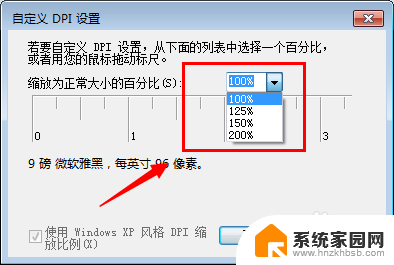
5. 设置好之后,在显示菜单中会有“是阅读屏幕上的内容更容易”出现了刚刚的几个选项。应用点击“立即注销”可以马上生效
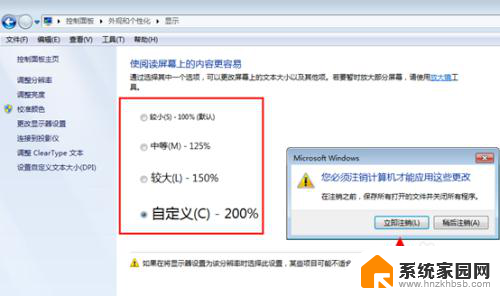
以上就是如何调整win7电脑字体大小的全部内容,如果您还不清楚,可以按照以上方法进行操作,希望对大家有所帮助。
win7电脑怎么调整字体大小 Win7怎么修改系统默认字体大小相关教程
- win7字体大小怎么调大 如何修改Win7默认字体大小
- win7怎么调大字体 Win7默认字体大小设置方法
- win7系统如何调整桌面图标大小 win7如何修改桌面图标大小
- w7显示屏怎么调大尺寸 Win7系统电脑如何修改屏幕大小
- win7 修改字体 Win7系统字体设置方法
- win7电脑屏幕大小怎么调整 win7系统电脑如何调整屏幕的显示大小
- win7如何调整鼠标大小 win7操作系统鼠标大小和显示设置方法
- win7桌面字体模糊怎么调整 Win7字体显示模糊原因
- 电脑如何分区win7 Win7系统硬盘分区大小调整方法
- windows7屏幕大小怎么设置 如何调整win7系统电脑的屏幕缩放比例
- mac电脑装windows7系统 苹果mac装win7系统详细教程
- windows7可以分屏吗 Win7如何快速分屏设置
- win7自带游戏点了没反应 win7旧版游戏启动无反应如何解决
- wind7第三方软件认不到电脑摄像头 Win7摄像头无法打开怎么办
- win7删除最近打开的文件夹记录 win7清除最近打开文件记录步骤
- win7优盘打不开 u盘设备在win7连接不上怎么办
win7系统教程推荐
- 1 wind7第三方软件认不到电脑摄像头 Win7摄像头无法打开怎么办
- 2 win7优盘打不开 u盘设备在win7连接不上怎么办
- 3 win连蓝牙耳机 win7蓝牙耳机连接步骤
- 4 win7进去安全模式按哪个键 win7进入安全模式的三种方法图解
- 5 笔记本电脑win 7系统激活怎么激活 win7怎么激活密钥
- 6 windows7旗舰版怎么打开管理员权限 win7如何设置权限以管理员身份运行程序
- 7 wind7系统还原怎么操作 win7笔记本恢复出厂设置流程
- 8 windows系统开机密码忘了怎么办 Win7系统忘记管理员密码怎么办
- 9 windows 任务清单 Win7 Windows任务计划程序服务查找方法
- 10 window 7怎么连无线网 win7怎么设置无线网络连接